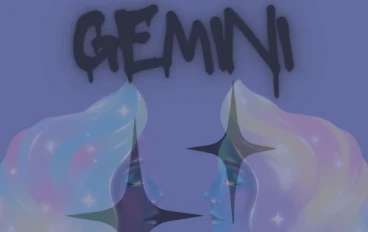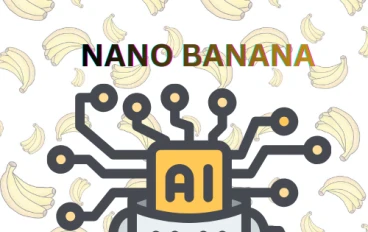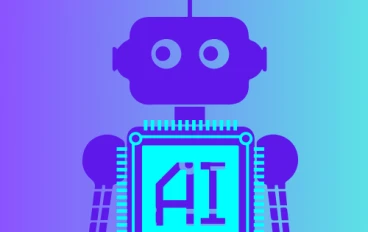حل مشكلة الواتساب لا يمكن إجراء مكالمة
سنناقش حل مشكلة الواتساب لا يمكن إجراء مكالمة بشكل نهائي وطريقة تحديث اعدادات الواتس اب بطريقة سهلة وبسيطة، حيث أن مشكلة عدم القدرة على إجراء المكالمات في WhatsApp واضحًا خاصة بعد التحديثات الأخيرة مما جعل الكثير من محبي تطبيق الواتساب للتواصل الاجتماعي يعانون من توقف مؤقت أثناء المكالمات وطريقة تحديث إعدادات WhatsApp، حيث أن مشكلة عدم القدرة على إجراء أصبحت المكالمات في WhatsApp واضحة،

حل مشكلة الواتساب لا يمكن إجراء مكالمة بشكل دائم:
قبل أن تبدأ في البحث عن حل لمشكلة الاتصال والمكالمات في واتس اب عليك أولًا التأكد من أن الإنترنت ليس ضعيفًا عن طريق إدخال تطبيقات أخرى وخاصة لمشاهدة الفيديو والتأكد أنه متصل ويعمل بشكل صحيح، وبعد التأكد من جودة وسرعة الإنترنت أدخل إعدادات هاتفك المحمول وستظهر عدة خيارات.
تفتح صفحة جديدة بها العديد من الخيارات انقر فوق التطبيقات، وستظهر جميع التطبيقات على هاتفك المحمول، سواء تم تنزيلها بنفسك أو العثور عليها على الهاتف المحمول منذ البداية، اختر Whatsapp من بينها، وستظهر عدة بدائل.
لإجراء مكالمات عبر WhatsApp بشكل فعال وسهل يجب عليك أولًا الضغط على أذونات ثم توفير وصول تطبيق الواتساب إلى جهات الاتصال والميكروفون والهاتف والتخزين وسجلات المكالمات والكاميرا والموقع والرسائل النصية القصيرة.
قم بتغيير إعدادات الاتصال عبر WhatsApp:
الخطوة الثانية هي إدخال حسابك في تطبيق WhatsApp، ثم النقر فوق النقاط الثلاث المتتالية في أعلى الشاشة وتحديد الإعدادات. سيتم عرض عدد من الخيارات بما في ذلك الحساب، والمحادثات، والإشعارات، واستخدام البيانات والتخزين وغيرها، حيث يتم تحديد استهلاك البيانات والتخزين، ثم قم بإلغاء تنشيط خيار استخدام البيانات المنخفض لإعدادات الاتصال، وإذا لم يتم تمكينه لك قم بتشغيله ثم قم بإلغاء تنشيطه مرة أخرى، وستكون مشكلة الاتصال والاتصال في برنامج WhatsApp تم التعامل معها بشكل فعال.
لماذا لا يمكنني إجراء مكالمات هاتفية من خلال تطبيق الواتساب؟
هناك العديد من العوامل التي يمكن أن تؤدي إلى فشل المكالمات عبر برنامج WhatsApp بما في ذلك ما يلي:
عدم منح الأذونات:
السبب الأول والأهم للمشكلة التي لا يمكنك إجراء مكالمة عبر WhatsApp إذا كنت تجري مكالمة أخرى في نفس الوقت هو أن WhatsApp يطلب منك تقديم أذونات مختلفة مثل إذن استخدام الميكروفون و اكثر كثير.
الشبكة التي تستخدمها:
نظرًا لأن بعض الشبكات لا تلتزم بـ UDP - بروتوكول مخطط بيانات المستخدم، وهو بروتوكول لبيانات المستخدم، فإن الشبكة التي تستخدمها لتمثيل الإنترنت لها دور مهم في حظر مكالمات WhatsApp وإزعاجها.
تكوين جهاز التوجيه:
غالبًا ما تكون إعدادات جهاز التوجيه عقبة حيث قد تمنعك من إجراء أو تلقي مكالمات WhatsApp، حيث يمنع جدار الحماية الخاص بالموجه أنواعًا معينة من الاتصالات، بما في ذلك مكالمات الواتساب.
استخدام ميزات الهاتف:
بعض ميزات الهاتف مثل نظام Bluetooth ونظام توفير الطاقة بالهاتف غير متوافقة مع إجراء المكالمات عبر برنامج WhatsApp.
وجود تطبيقات أخرى تعطل المكالمة:
هناك العديد من التطبيقات التي تمنع المكالمات عبر WhatsApp مثل إذا كان تطبيق آخر يستخدم ميكروفون جهازك أو الكاميرا أو مكبر الصوت، فلن يتمكن WhatsApp من إجراء المكالمات وستظهر لك الرسالة لا يمكنك قم بإجراء مكالمة عبر تطبيق الواتساب إذا كنت تجري مكالمة أخرى.
حظر مكالمات WhatsApp في بلدك:
تعمل بعض البلدان على حظر مكالمات WhatsApp والبرامج الأخرى التي تسمح للمستخدمين بإجراء مكالمات هاتفية مجانية من أجل زيادة الأرباح والإيرادات.

حل مشكلة عدم القدرة على إجراء مكالمات WhatsApp إلى هواتف iPhone:
إذا كنت تواجه مشكلة في إجراء مكالمات عبر واتساب على جهاز iPhone الخاص بك، فما عليك سوى القيام بما يلي:
قم بالترقية إلى أحدث إصدار iOS:
كما في حالة الترقية قد لا يعمل الإصدار بالشكل الأمثل.
افحص إعداداتiPhone:
إذا كان لديك Airplane و Do Not Disturb نشطًا فيجب عليك تعطيلهما.
استفد من اتصال إنترنت موثوق:
إذا لم تتمكن من إجراء مكالمات عبر WhatsApp بسبب مشكلة في الإنترنت فاتصل باتصال إنترنت أقوى.
امنح WhatsApp الإذن لاستخدام بيانات الجوال:
كل ما عليك فعله هو الانتقال إلى الإعدادات ثم التطبيقات، واختيار WhatsApp، والسماح لتطبيق الواتساب باستخدام بيانات الجوال.
قم بإيقاف تشغيل وضع حفظ البيانات:
قد يمنعك وضع توفير البيانات أو وضع البيانات المنخفضة من إجراء مكالمةWhatsApp ؛ ببساطة قم بما يلي:
- انتقل إلى إعدادات جهاز iPhone الخاص بك.
- حدد شبكة المحمول.
- السماح بالوصول إلى البيانات الخلوية.
- تعطيل حفظ البيانات أو انخفاض استخدام البيانات.
شاهد أيضًا: طرق تعلم البرمجة من الصفر.
بعض الإصلاحات الشائعة لمشكلات الاتصال عبر WhatsApp:
إعادة تشغيل الجهاز وإيقاف تشغيله:
- عندما يحدث خلل عند استخدام الأداة فإن أول شيء يجب عليك فعله هو الضغط على زر "إعادة التشغيل".
- عند استخدام برامج متعددة في نفس الوقت تمتلئ ذاكرة "ذاكرة الوصول العشوائي" الخاصة بالهاتف وتتأثر سرعة الجهاز مما يتسبب في عمل بعض التطبيقات بشكل خاطئ.
اتصال الإنترنت:
- تأكد من أن الهاتف متصل بالإنترنت عن طريق البيانات أو "Wifi" أثناء استخدام البرنامج.
- بالإضافة إلى ذلك يجب أن يكون الاتصال بالإنترنت سريعًا للحصول على جودة عالية أثناء المكالمة ولتجنب انقطاع الاتصال ومشاكل سماع الصوت.
منح التطبيق الأذونات المطلوبة:
يسعى تطبيق WhatsApp مثله مثل البرامج الأخرى إلى الحصول على أذونات لإجراء مكالمة باستخدام WhatsApp مثل استخدام الميكروفون أو الميكروفون والكاميرا معًا أثناء مكالمات الفيديو، لذلك يجب أن يوافق ما يلي على الأذونات اللازمة لإجراء المكالمات:
- انتقل إلى إعدادات الهاتف ثم التطبيقات.
- حدد تطبيق WhatsApp وشغّل "الأذونات".
أعد تثبيت التطبيق أو قم بإجراء التحديثات اللازمة:
- إذا استمرت المشكلة في مكالمات WhatsApp واستنفدت جميع الخيارات الأخرى فاحذف التطبيق وقم بتنزيله مرة أخرى.
- وقد تكون المشكلة أيضًا أن إصدار التطبيق الذي تحتاجه تحديثات "تحديث"، وعندما يتم تحديث التطبيق أو إعادة تنزيله، ستعمل مكالمات الواتساب مرة أخرى.